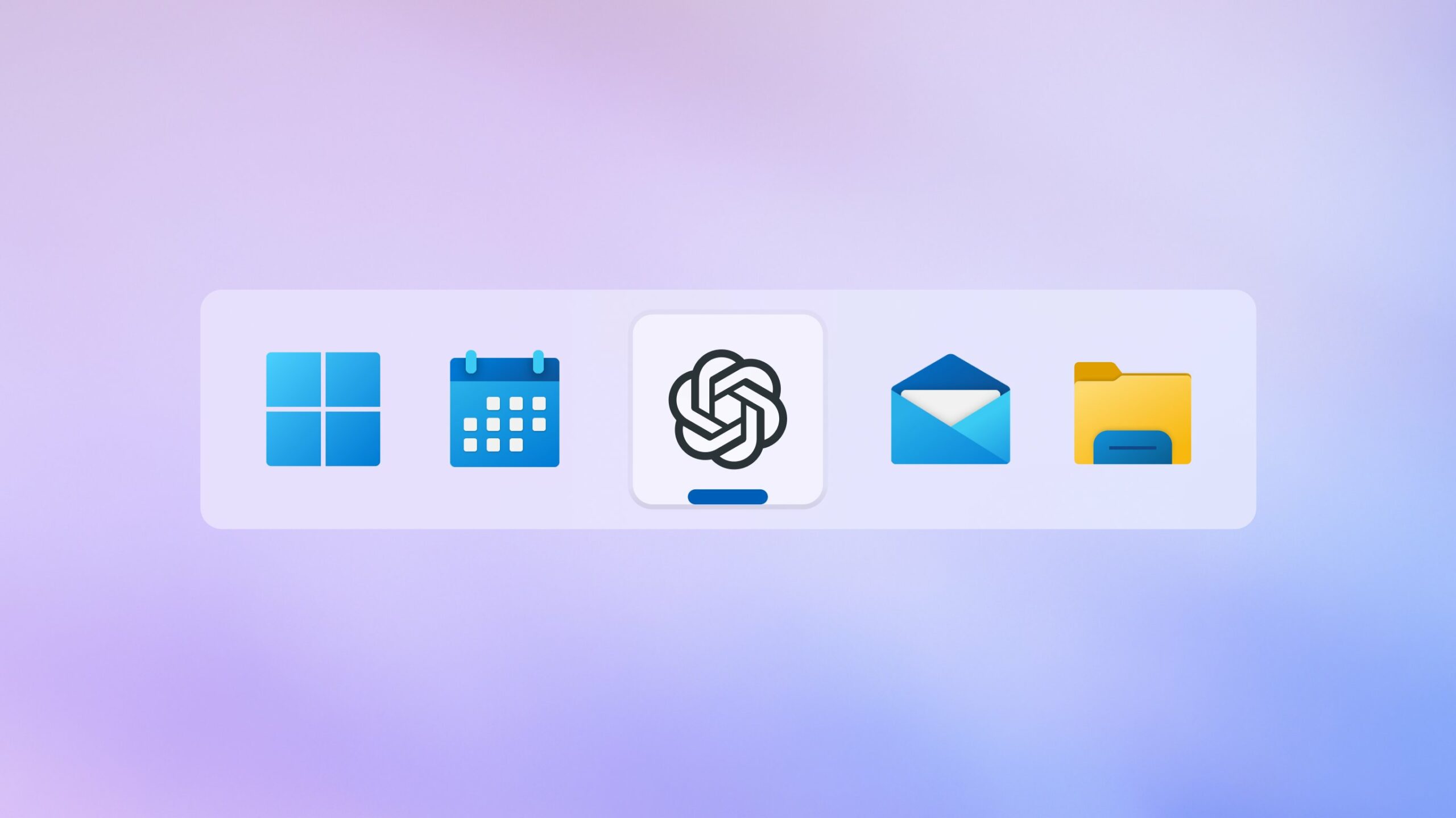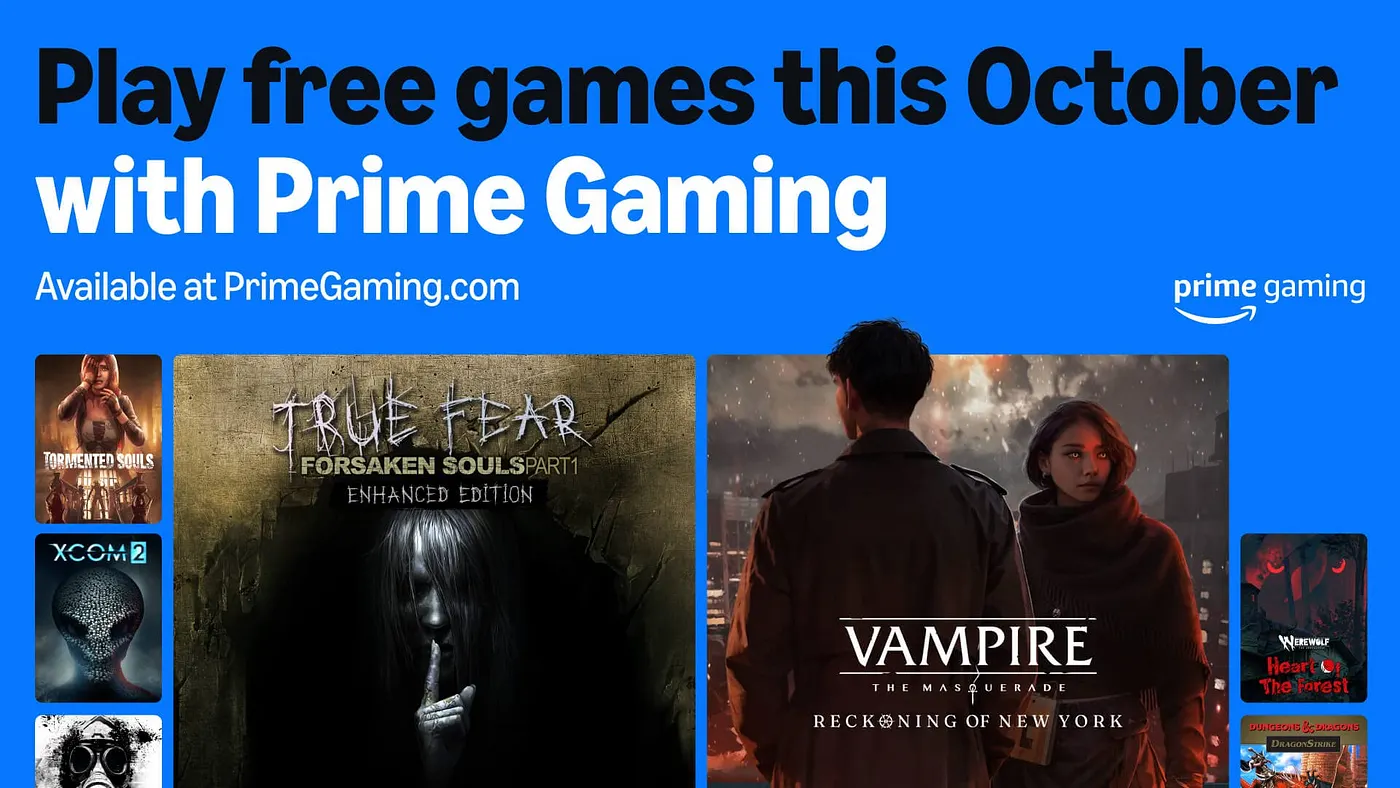Finalmente a OpenAI acaba de liberar o aplicativo do ChatGPT para Windows 10 e 11 para todos os usuários. Agora, com o aplicativo disponível para todos, usuários em geral podem aproveitar todos os benefícios da IA com um app oficial. É uma ótima notícia para os usuários de Windows, já que até o momento o app só estava disponível para assinantes do ChatGPT Plus.
A empresa usou seu perfil oficial no X/Twitter para fazer o anúncio na última quinta-feira (14). Com o aplicativo do Windows, você pode ter o poder da IA ao seu alcance e de forma facilitada, utilizando a combinação de teclas de atalho Ctrl + espaço. Além disso, usuários poderão utilizar o modo de voz avançado para bater papo com o computador, diz o anúncio.
A empresa vem promovendo correções e melhorias no aplicativo desde o seu lançamento. A mais recente delas ocorreu justamente no dia da liberação para todos os usuários, que foi a capacidade de realizar uma captura de tela de forma instantânea e inseri-la ao chat. Ainda neste mês, o aplicativo do ChatGPT para o Windows recebeu a capacidade de o usuário utilizar a webcam para tirar fotos e incluí-las na conversa.
Como utilizar o aplicativo do ChatGPT para Windows?
Antes de tudo, a primeira coisa que você precisa fazer é acessar a loja de aplicativos do Windows e baixar o app do ChatGPT para o seu PC. Você pode até clicar aqui para ir direto para a página do app se preferir.
Logo depois de ter baixado o aplicativo, será necessário entrar com sua conta ou se cadastrar para ter acesso. Ao contrário do que acontecer com a versão web, utilizar o aplicativo do Windows requer que esteja logado, pelo menos até o momento em que esta publicação está sendo feita.
Após ter feito seu login você verá uma interface semelhante à versão web do serviço, com a diferença de que no aplicativo, um botão para usar o modo de voz está presente no final da caixa de texto de mensagens.
Pronto, agora você já pode começar a conversar com o ChatGPT pelo aplicativo do Windows, tanto por texto quanto por voz.
Diferenças entre a versão web do ChatGPT e aplicativo do Windows
Ao utilizar o aplicativo do ChatGPT para o Windows, pude notar algumas diferenças em relação a sua versão web. Uma delas é a possibilidade de iniciar uma janela de bate papo rapidamente com a tecla de atalho Ctrl + espaço. Se você é daqueles usuários que fazem uso frequente das teclas de atalhos do Windows, esse será um facilitador importante. O atalho abrirá uma janela simplificada para início de um novo chat. Ela conta com um botão na parte superior da tela destinado a abrir a janela principal do aplicativo, contendo todas as opções.
Outro ponto que notei, é que na sua versão web, é possível conectar o ChatGPT aos serviços do Google Drive e Microsoft OneDrive. Assim, os usuários poderão anexar arquivos armazenados diretamente de suas contas nesses serviços, algo que até o momento não está disponível na versão desktop.
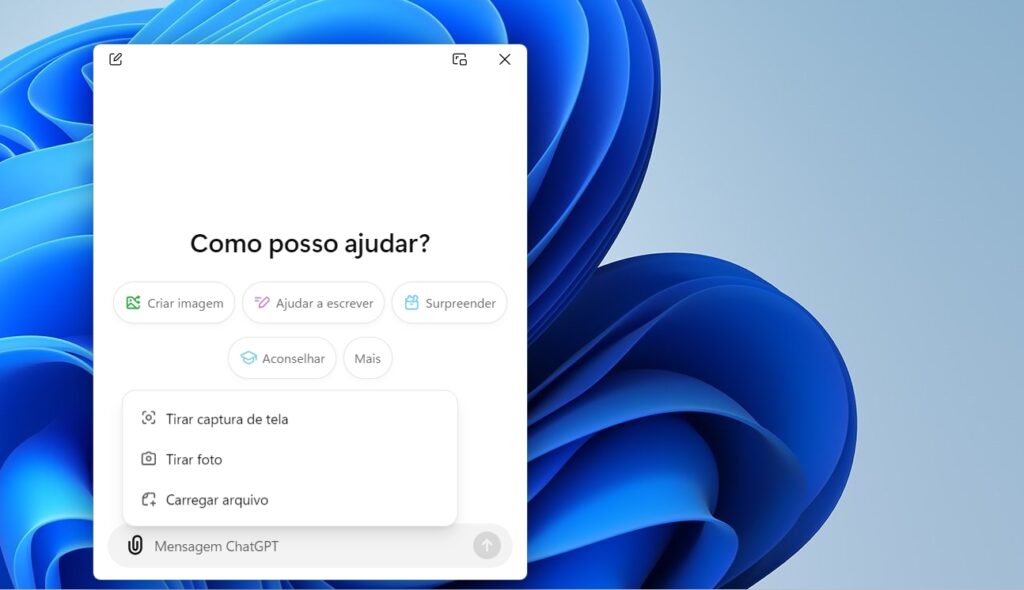
E claro, tem também as opções de utilizar a webcam para tirar uma foto e realizar uma captura de tela diretamente pelo botão de anexo. Ambas as opções possuem a possibilidade de anexar as imagens na janela de chat. Você pode pedir por exemplo, para o ChatGPT analisar um print de uma tela que você anexou na conversa.
Por fim, temos no aplicativo a possibilidade de utilizar o modo de voz avançado, que é uma forma de interagir com o ChatGPT através da fala. Com essa funcionalidade, podemos manter um diálogo constante e ainda escolher entre várias vozes disponíveis.
Agora é com você! Compartilhe esse conteúdo por aí e não deixe de seguir nossas redes sociais nos botões a seguir. Até breve!
Fonte: OpenAI. Imagem de capa: créditos OpenAI.